Windows10は2021年年末から順次、Windows11へと切り替わりました。ついこの間までWindows7のサポート終了だと言っていたのに、切り替わりの速さに面食らう人は多いのではないでしょうか。
この記事を加筆修正を加えている翌年2025年10月14日にはもうWindows10のサポートが終了しますね。
Windows10のサポート終了まで、
残りあと 542日間です!
切り替えるのが面倒という人は、旧OSを使い続けようとします。
Microsoft のサポートが切れる、ということが何を意味するのか。
なぜ次のOSが必要なのか。
その理由を紐解いてゆくと、どうしてパソコンが遅くなっていくのか、という部分を説明することにもなります。
今回は、そういったOSの基本的な役割や歴史のお話です。
そもそもOSってなんだろう? Windowsの歴史
OSとは簡単に言うと「プログラムを動かす土台となるプログラム」のことです。
パソコンであれ家電製品であれ、プログラムで動くものはその根幹となっているOS(土台)の上にあるソフト(近年ではアプリと呼称)を動かします。
この構図がなければ、いちいち製品毎に土台から作らねばなりません。
そんな面倒なことはやってられないので「この構成のプログラムを入れておけば、この種類のソフトだけ開発すればいいので造りやすい(使いやすい)だろう」と考えてOSが生み出されてきました。
例えば、画面に映し出されているアイコンに対し、マウスをクリックして操作する、という現代では当たり前に行われている動作は、正しく「当たり前」なので、ほとんど全てのアプリケーションでは適用されているわけです。
これらの基本動作を担っているのがOSだと思ってもらえれば、分かりやすいと思います。
代表的なのは「リナックス」「Mac OS」「Windows」などですが、本サイトは基本的にWindowsパソコンを扱っているので、Windowsを中心に説明します。
Windows誕生の歴史

かつてパソコンはキーボードからDOSコマンドと呼ばれるマシン語のみを使って動かす、一部の知識人だけが使えるものでした。
しかし、それではプログラム言語を使えない一般の人には使えませんし、いちいちプログラムを走らせるコマンドを入力するのも面倒です。
そこでビルゲイツ(Microsoft社の創始者)やら、ジョブス(アップルの創始者)やらが使いやすいOSを造りました。
これらには様々な画期的なシステムが内包していたわけですが、おそらく最も役立ったのは “視覚化したこと” と “プログラムに優先順位を定めて整理したこと”でした。
昨今のパソコンはデスクトップ画面やタイル画面にアイコンが並んでいて、誰が見てもすぐ分かるようになっています。
これをGUI(グラフィカルユーザインタフェース)と呼びますが、整理された命令系統に沿って、人間が入力したクリックでやりたいことをスパっとできるように、画像を介してプログラムを走らせたのです。
加えて、平行作業がしやすいように、今使っているプログラムの表示画面をディスプレイの中に窓として複数出せるようにしました。
この沢山の窓が動かせる、という意味が名前の通り、まさにWindowsの始まりとなったのです。
一部の軍事利用しかされていなかったGUIの発想を、汎用的に利用しようと始まったのが1960年代。
そこから民間のOSに組み込まれ、プロトタイプのWindowsが出来たのが1980年代。
しかしながら、そのWindowsらが世の中に出るよりも早くに実は日本の国産OSである「トロン」の開発があったわけですが、なぜかWindowsにとってタイミングよく(日本にとってタイミングが悪く)開発陣の乗った日本航空123便が御巣鷹山に墜落したのが1985年。
やがて、私達の見慣れたWindowsの原型である「Windows 3.1」が登場します。
それまで日本にはNECのPC-98シリーズやシャープのX68000などの名機はあったのですが、やはりGUIの使いやすさでは劣っていました。
マニア達が列を成しては、秋葉原に徹夜で並んで買い求めたほど人気が出たのは1995年でした。発売年の通り「Windows 95」が出てきたのです。
マニアの他にも飛びついたのは企業でした。
様々な業務がシステマチックに繋がってゆくので、ワープロ単体で入力していたのもWindowsでできますし、電車の運行なども同様です。
こうしてWindowsは人々の生活に溶け込み、インターネットの発達と共に必要な機能や性能がどんどんと上がっていったのです。
使い手側の私達だけではなく、アプリケーションを開発する方も組み入れやすかったので、様々なソフトウェア会社が参入しやすいのもWindowsの魅力でした。
ところが開発された中には重たいソフトもありましたし、軽い作業ばかりでも並行して長時間こなすと、パソコン側の性能が不足気味でした。
「昔のWindowsではブルーバック画面が良く出たよ」なんていう話がありましたが、それほどかつてのパソコンの性能は弱かったのです。
機体性能の弱さは、CPUの強化、メモリの増加、SSDの登場などに伴い改善されていきます。
すっかり性能の上がった機体は、Windowsの基本的なプログラムも安定して動かしやすいものとなっていきましたとさ。めでたし、めでたし…などというサクセスストーリーだけなら、良かったのですがそうはいきません。
ここからもう一歩、踏み込んだお話になります。
※専門用語は使っていませんので難しくありません。
パソコン業界の問題は赤字産業を生み出したが、経済を支えている?
素晴らしく売れ行きの良かったパソコン達ですが、ここで幾つか問題が発生します。
Windowsは確かに使いやすいOSでしたが、開発、販売元のMicrosoft社はあくまでも民間企業です。バカでかい資本を持とうとDSの手先であろうと、なにはともあれ利潤を求める企業です。
企業である以上、利を求めるのは資本主義の本質です。
人間が使いやすいように改良を重ねたOS達は、常に新しいOSにとって変わりました。
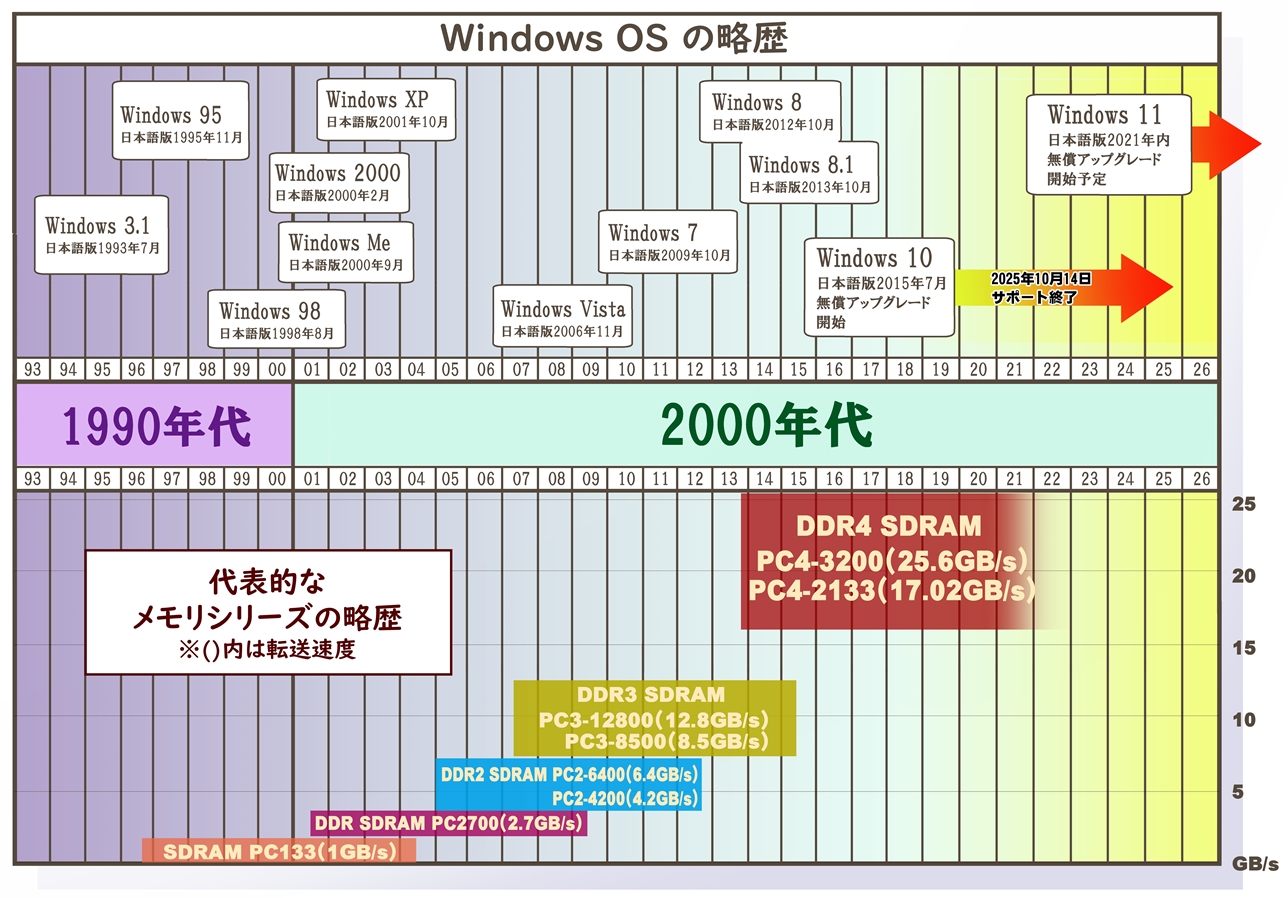
Windows 95 → Windows 98 → Windows 2000 → Windows Me → Windows XP → Windows Vista → Windows 7 → Windows 8(8.1)
…そして、2021年の Windows10。その次の11へ。
利益を求めるためには会社は常に新商品を開発し続けなければなりません。
そうすれば新しい需要を掘り起こせますから、企業は儲かりますし、消費者にとっても便利なものが使えるなら喜ばしいことです。
経済も循環するので、消費者物価指数が上がって景気が良くなったりと、何かと良い面もありました。
しかし、買い替えを迫られ続ける方はたまったものではありません。
「え!? また買い替えないといけないの? お金がかかるなぁ…」
あなたも一度はそう感じたことがあるのではないでしょうか。
パソコンの機体性能の問題、対応年数はどれくらい?
「じゃあパソコンはどれくらい保つの?」
これもパソコン売り場でよく訊かれることです。
先に書いておきますと、ハードウェアを造っている企業側が提唱しているパソコンの対応年数は4.5年です。
私たち販売員がご案内していて最も多いのは、5~6年ほど使ってから「遅くて使いづらくなった」「なんか動きが怪しい」「壊れて動かなくなってしまった」と言ってご来店頂く方達です。
パソコンの機体耐久度について
パソコンの部品は個人向けに一般販売されているものでは、長期間使い続けるのは難しくなっています。
一つには、部品耐久度が長期間に渡る使用に耐えられなくなって壊れてしまうためです。
代表的なのはハードディスクです。
アクセス限界の回数というのが決まっているので、パソコンの寿命を削りながら使い続けているようなものですね。
パソコン好きでなければ、あまり意識している人はいないようですが、使えば使うほどエラーが発生しやすく、耐えられなくなったときに挙動不審な動きが散見され始め、やがてはクラッシュします。
次に速度が遅くなる問題もあります。
パソコンの速度はなぜ遅くなる? 複数ある理由
速度が遅くなっていく原因は幾つかあるのですが、簡単に言うならPCに限らず半導体を使うような家電製品は温度に依存して壊れたり、性能が落ちたりします。
これは現代科学では解決できない部分で、何かの効果を得ようと思うと必ずといっていいほど熱が発生するためです。今の技術では熱そのものを除去することはできないので、吸熱したり廃熱するのが一般的です。
パソコンも例に漏れず発熱する部品が多用されています。ハードディスクのモーターもそうですし、CPUは電力を計算力に変換する際に熱を発します。
パソコンを使っていて「熱いなぁ」と感じたことがある人もいると思います。
いわゆるアレの状態の時にパソコンは寿命を削って作業をしているわけです。
実はこれと同じことがインターネットの回線にも言えます。
私は光回線を契約し直したとき、とあるキャンペーンを適用する目的で全く同じ会社の同じシステムを引きなおしたことがあります。引きなおした、と言っても使っている機器の種類は変わりません。
同じ住所、同じ会社の同じプランの光回線、同じ機器だから速度なんて変わるわけがない、と思っていました。ところが、使ってすぐに分かるほど体感して早くなったのです。これは一体どういうことか、知り合いの回線スタッフに訊いたことがあります。
答えはこうでした。
「同じシステムを使っていても、LANケーブルを取り替えるだけでも実は早くなりますよ。それまで長年使っていたのであれば、通電率が落ちてきてるんです。装置もそうですが、回線も歳を取る。劣化するんですよ。早い回線契約に乗り換えるのが面倒だけど、速度を速めたい。そんな時には、実はそれまで使っていたLANケーブルや終端装置、ルータなど、全く同じでも新しいものに取り替えるだけで早くなりますね。長期間使っていた、という条件の人に限りますけどね」
なるほど、と思いました。しかし、そうすると同じことがパソコンにも言えるわけです。
理論的にはCPUも出力は落ちてゆきますし、メモリも取り回しは悪くなっていきます。
基盤も不具合が出やすくなるのはコンデンサーの痛み具合などもあるわけで、やはり「機体も歳を取る」という言い方が合っているわけです。
パソコンが遅くなってくるもう一つの原因、OSの肥大化
ここで、再びOSの話に戻ります。
ハードウェア側での問題もありましたが、更にOSの問題が加わります。
OSはソフトウェアを動かすプログラムの土台と言いましたが、土台であってもやはりプログラムの一種ですので、ここにもリソース(作業の力配分のことです)を割かないといけません。
つまり、OSを動かす為のCPUパワーやメモリの作動領域が必要なわけです。
OSは進化すればするほど複雑化されていきますが、このOSが必要としている作動領域は年々、増加しています。
どういうことかお分かりでしょうか?
何をしていなくても、パソコンの電源を入れておくだけで、インターネットに繋がった状態であれば更新が入りますね。
Windowsの場合は年に二回ほど大きな更新が入り、他にも細かいアップデートが加わります。
Windowsパソコンを使い続けている人は何度となく「電源を切らないで下さい」という文字を見てきた筈です。
この時にWindows内部では様々な使いやすい改変が行われます。同時に自分の身を守る為のセキュリティの穴を塞ぐプログラムも追加していきます。
セキュリティホールなどと呼ばれるこの穴を塞がなければウィルスの侵入を許してしまいかねません。この穴が危険なので、塞ぐ作業はインターネットに繋げるWindows機であれば避けることができません。
だからWindowsはいやがおうにも徐々に大きくなっていく…。
先程のハードウェアが「歳を取る」という言い方をしましたが、それになぞらえればOSは常に「成長している」のです。
身体は歳を取っていくのに、頭は成長し続けている。
こんなアンバランスが、そのままで耐えられるわけがありません。
これがパソコンの寿命を決定づける問題となっています。
この記事を書いている2018年(後に加筆修正しています)の年末付近での話を例に取るなら、一般的なローエンドパソコンのメモリはどこのメーカーでも4GBが基本です。
Windows10を立ち上げ可動させ続けた際に消費されるメモリは、当初出てきたばかりの2015~2016年の頃には2GB以下でした。皆、軽いOSで良かったね、と言っていたものです。
ところがすぐに2GBを上回って、2021年では3GBないと話にならず、実質4GBは合った方が良い、と言われるまでになりました。
そして、今もってWindowsは成長し続けているのです。
つまりWindows10は軽いOSだったのではなく、成長が早いOSだったのです。
仮に2015年にメモリ4GBのローエンドを買った人は、二年後には残り1GBだけの狭い作動領域でワードやエクセル、ネットの調べ物もしなければいけなくなり、五年も経った頃には、ほとんどOSを動かすだけで手一杯となり満足に身動きが取れない状況になっている筈です。
もうちょっとダイエットしてくれよ、と言いたくなりますが、開発元が「これは必要なのです」と言えば、誰も逆らえません。
なにしろ、全てのプログラムを動かす土台となるWindowsというシステムを開発したのは、企業であるマイクロソフトなのですから。王様には誰も逆らえません。
NTTのような半官半民とは違い、どこかが強制力を働かせることは難しく、それだけに多くの市場を独占したような状態は、度々、独禁法などでの大きな訴訟沙汰にまで発展しています。
Windowsのサポートが切れる、ということは?
更にもう一つの問題があります。
OSはサポート期間が決まっている、ということです。Windowsの場合は販売から10年という区切りを決めています(最近では、この期間が短くなりました)。
記憶に新しいところでは2020年の1月14日にはWindows7のサポートが終了しました。
OSにもアタリとハズレがありますが、Windows7は間違いなくアタリのOSでした。
使いやすく洗練されたインターフェースは、それまでのWindowsの集大成と言っても過言ではないほどです。
しかし、繰り返すようですがMicrosoftは企業です。
儲かることのない古いOSのサポートを打ち切るのは自然なことなのです。
「マイクロソフトは酷い!」という言い方をする人もいます。気持ちは分かりますが、それは便利なものに慣れてしまったからです。与えられたことに慣れてしまった人はそれを当然と思ってしまうものです。酷い言い方に聞こえるかもしれませんが、嫌なら使わなければいいのです。「そうはいくか、こっちは使わないわけにはいかないんだよ」という状況もよく分かります。便利なものを知ってしまえば、なかなか元には戻れないという現代人の悲しさもあります。もし、Microsoft が嫌いなら勉強してリナックスOSを組み入れてしまうくらいアンチになる道もあります。
10年でOSの改善策は一切、取られなくなる…つまり?
OSの更新が止まる、ということです。
「更新が止まる? やったー! 強制的に止められることなく使い続けられる!」と喜んでいる場合ではありません。
更新されない=防御策も取られない=ウィルスに無防備になる
サポートがなくなってもパソコンが突然使えなくなるわけではありませんが、かといって使い続けていけば、ウィルスへの感染リスクが日に日に大きくなっていきます。
「ウィルスなんて、今までお目にかかったことがないし滅多にないよ。大丈夫でしょ?」という人も少なくありません。
同じ考えの大企業をことごとく恐怖に陥れた「WannaCry」は有名なところですが、他にも恐ろしいウィルスは山のようにあります。
セキュリティホールが開きっぱなしになったOSは、穴の開いた土台のようなもの。
この土台の穴から侵入されれば、好き放題に情報を盗まれたり、使っていたデータにロックをかけられて身代金を要求されたり…。
ハッカーやクラッカー達にしてみれば、またとない大チャンス、ビッグウェーブ到来といったところでしょう。
かつての名OSがそうであったように、サポート終了後には相当数の人がそのまま使い続けてしまうので、様々な被害が出やすくなってしまうのです。
他にも、新しいソフトや周辺機器が古いOSに対応しなくなっていくことを考えれば、時代に取り残される不便さも加わります。
サポートが打ち切られたらすぐに使えなくなるわけではありませんが、危険度を考えれば、早めの買い替えをせざるを得ないのが実情です。
古いOSでも問題なく使うことができるのは(部品耐久度の問題を除いたとして)、オフライン状態の時だけです。インターネットに繋げなければ、どのようなウィルスとて怖くはありません。また、最初から時代に取り残されることを予定していたのであれば、データの蓄積用としては役立ちます。ワープロ代わりや、年賀状の印刷だけに使うのであれば十分、活用できるのです。
しかし、インターネットに繋げる利便性は排除されるので、やはりパソコンとしての価値は半減してしまうことでしょう。
では、消費者目線での賢い選択肢とは何か
OSの進化や機体劣化の事情は分かったとして、これが避けられないことだということも分かりました。
では私達、一般消費者が最も賢い選択肢を選ぶとしたら、それは一体どのようなものでしょうか。
これらの話をすると、反応が3つくらいに分かれるのですが内一つは「ふざけんな」と逆ギレする人達なので除外します。
問題は残りの2パターンです。

パターンB どっちみち長続きしないなら、ベタベタに安いのを買って使い潰す
どちらも間違いではありませんが、近年ではパターンAをお勧めすることが多いです。
なぜなら、買い替えも慣れればどうということはありませんが、設定やら何やらで手間がかかるので面倒なのです。
時間的なロスも考えるなら、一度の買い物で長続きさせた方がお得に思えます。
パターンA 長く使うなら、1つ上の性能で買い換えていくのがお得
まず、ご自分の使い方が分かっているようでしたら
こちらの記事を。
使い方も定めていない初心者でしたら、以下の記事から選んで頂くと分かりやすくなっています。
これらの記事にある内容でおおよその必要な性能を把握された上で、ちょっと上の性能で買うことがコツです。
特にOSの成長問題は解決されていないので、今後も続くでしょうからメモリは多めに入っているに越したことはありません。
「じゃあメモリ16GBがいい!」という人もいますが、そこまでしなくてもメモリは後から追加できる機体もあります。
メモリ単体で買うなら安いので、最大メモリが16GBまで搭載可能な機種であれば問題ありません。
それでも最初から(一般的な使い方なら)8GBはあった方がいいでしょう。
あとはCPUが必要な性能より1つ上くらいが良いです。
i3が必要そうな使い方であればi5を。
i5が必要ならi7を選んでおけば、将来、パソコンが歳を取っても元気なお爺ちゃんとして、粘り強く活躍してくれます。
パターンB 短くても安く買い換えていくならCeleronでもお得
値段相応ではありますが、Celeronでも悪くない買い方です。
国内メーカーなら DynabookDirect が安くてお得です。
海外メーカーなら DELL や HP など、激安を出すメーカーもあります。
ただし、海外メーカーと国内メーカーには違いがありますし、Celeronにも種類があります。
いくら安いとはいえ低い型番は避けた方が無難です。
使い方がどうやってもCeleronでは足りない場合は買うだけ無駄になりますので、必要な性能は最低限、満たしておく必要はあります。
お得な買い替えにご興味がおありの方は、これらの記事を是非ご参考にしてみて下さい。





コメント